一键清除Office文档的隐私信息
教你怎么样删除加密word文档的密码(

教你怎么样删除加密word文档的密码(
在使用Word进行文件保护时,我们经常会使用到窗体保护(工具-〉保护文档),用窗体保护最为彻底,用户无法编辑,也无法进行Copy&Paste操作。
但是,前几天发布的Word文档的漏洞可以让你用很简单的方法去掉这个密码。
我们自己来测试一下:
首先创建一个word文档,使用窗体保护的方式保护文档,工具-〉保护文档-〉Check“仅允许在文档中进行此类编辑”-〉Choose“填写窗体”,此时会弹出一个密码框,输入2次密码(我这里选择123作为word文件密码),这样,该文档就已经被保护起来了。
然后我们来破解它,打开刚才创建的word文档,文件-〉另存为-〉选择HTML格式,存为一个HTML文档,用记事本打开该HTML 文件,搜索“〈w:UnprotectPassword〉“,你会看到5BCECF7A的字样(如果你的密码是用的123的话)。
接着我们用UltraEdit或其他类似的工具打开最初受保护的Word 文档,搜索7ACFCE5B,搜索到后,都用8个0来代替,存盘。
此时的Word文档的密码就被清空了,你就可以自己取消文档保护了,密码就不用输入了,按个回车了事。
MS 还没有对这个漏洞提供补丁,我觉得短期可能还无法解决这个问题,建议以后的文档不要用这个东西进行保护了。
怎么样取消Word文档保护密码总结如下:打开加密文档,另存为网页用记事本打开,查找UnprotectPassword,记下离散后的密码,如AABBCCDD 用UltraEdit32等二进制编辑器打开word文档查找DDCCBBAA,替换为00 00 00 00 此时已经取消密码了,打开文档,直接取消文档保护即可。
隐私数据怎么彻底删除,让人无法恢复,避免被“老师”

隐私数据怎么彻底删除,让人无法恢复,避免被“老师”2016-07-01 15:59在如今的这个数据时代下,大多数的重要、隐私数据文件都存放在电脑、手机等设备上,但常规的删除事实上并没有完全的把数据清除掉,只要通过数据恢复软件就可以把被删除的数据找回来,这也就是为什么信息安全技术备受重视的一个原因,那么对个人来说,要怎么操作才能完全的删除数据,免除某天因为数据泄露而造成经济损失甚至是一不小心成为网友敬称的“老师”!理论上,数据删除后会留有痕迹,而只要有新的数据填充进去就可以把原先的数据覆盖掉,间接的彻底的清除了旧数据,这种类型的工具有很多,而在U盘pe工具中也内置了这样的软件,方便万一系统崩溃,可以用来清除个人隐私数据,具体操作方法如下:1、首先需要将U盘制作成快启动U盘启动盘,将其连接到电脑usb接口,重启电脑,在开机画面出现时按下启动快捷键进入启动项选择窗口,选择U盘启动后按回车键进入u深度主菜单,选择【02】运行快启动win8PE防蓝屏版(新机器),如图所示:2、进入pe系统后,点击win8pe系统桌面上的更多工具,然后依次点击BCD编辑工具,如图:3、打开BOOTICE工具后,首先切换到“实用工具”栏,然后再点击“磁盘填充”,如下图所示:4、在磁盘填充窗口中可以选择需要填充的对象,也可以根据自己需要进行设置范围和填充数据的方式,设置完成后点击“开始填充”,如下图所示:5、开始进行填充前会弹出一个确认框,我们继续点击“确定”,如下图所示:6、稍等片刻,显示完成磁盘填充,点击“确定”完成整个操作,如下图所示:填充完数据代表着数据清除完成,不仅仅是系统硬盘,U盘、SD 卡、移动硬盘等数据存储设备都可以用这个工具来清除,唯一需要慎重考虑的是:清除前请再三确认该数据已经没用或备份好,否则一旦清除完毕将无法找回,即使是数据恢复软件也是不行的哦!。
清除这些Excel使用痕迹,会更好保护你的隐私!
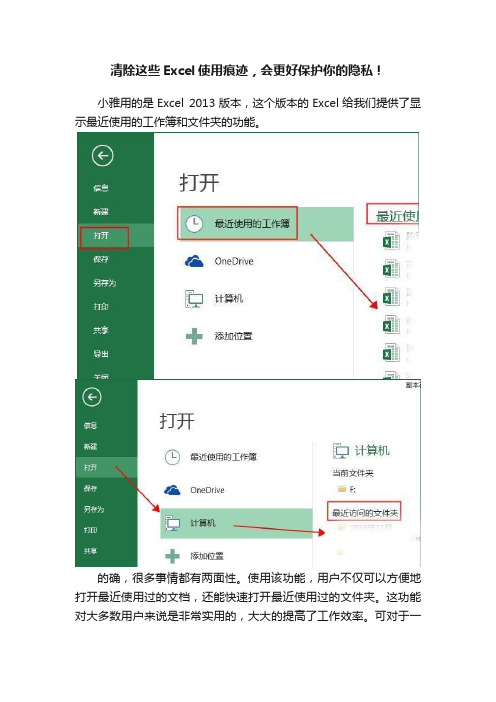
清除这些Excel使用痕迹,会更好保护你的隐私!
小雅用的是Excel 2013版本,这个版本的Excel给我们提供了显示最近使用的工作簿和文件夹的功能。
的确,很多事情都有两面性。
使用该功能,用户不仅可以方便地打开最近使用过的文档,还能快速打开最近使用过的文件夹。
这功能对大多数用户来说是非常实用的,大大的提高了工作效率。
可对于一
部分在公共环境共用电脑的人来说,不想让别人知道自己最近都打开了哪些Excel文件,想不留痕迹,那又该怎么办?
要想excel最近使用的文档不显示,看下面小雅的演示进行:
执行“文件——选项”,打开“Excel选项”。
切换到“Excel 选项”对话框中的“高级”,如下图所示,在右侧找到“显示此数目的“最近使用的工作簿””,数值设置为“0”时就是不显示Excel 2013打开文件的记录。
同时,如果你也不想让别人知道你访问了哪些文件夹,可以将“显示此数目的取消固定的“最近文件夹””也设置为0。
excel2007最近打开文档删除方法

excel2007最近打开文档删除方法
在Excel中,文档会自动记录并保留最近打开的一些文档,这些记录可能会给我们的隐私带来安全隐患,如果我们没有清除浏览历史,却还不想让这些记录显示,该如何设置呢? 今天,店铺就来告诉大家具体的操作步骤。
Excel 2007最近打开文档怎么删除步骤如下:
首先打开Excel,点击左上角的Office 按钮,右侧对应出现“最近使用的文档”,显示的是最近使用过的文档的名称。
想让这些文档名称不再显示,下面小编就来教给大家如何设置。
还是点击左上角的Office 按钮,在该页面的最下边找到“Excel选项”,点击。
弹出来一个“Excel选项”的对话框,往下找到“高级”选项,并点击。
这时右侧对应出现“使用Excel时采用的高级选项”,向下找到“显示”选项栏,在“数目”后面输入“0”。
设置后点击“确定”完成设置。
再点击Office 按钮,可以看到右侧不再显示最近使用过的文档了。
彻底清除不留痕迹的小方法-电脑资料
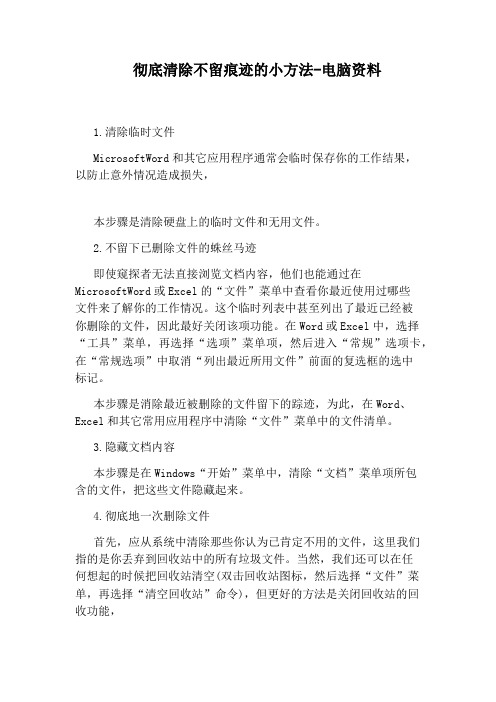
彻底清除不留痕迹的小方法-电脑资料1.清除临时文件MicrosoftWord和其它应用程序通常会临时保存你的工作结果,以防止意外情况造成损失,本步骤是清除硬盘上的临时文件和无用文件。
2.不留下已删除文件的蛛丝马迹即使窥探者无法直接浏览文档内容,他们也能通过在MicrosoftWord或Excel的“文件”菜单中查看你最近使用过哪些文件来了解你的工作情况。
这个临时列表中甚至列出了最近已经被你删除的文件,因此最好关闭该项功能。
在Word或Excel中,选择“工具”菜单,再选择“选项”菜单项,然后进入“常规”选项卡,在“常规选项”中取消“列出最近所用文件”前面的复选框的选中标记。
本步骤是消除最近被删除的文件留下的踪迹,为此,在Word、Excel和其它常用应用程序中清除“文件”菜单中的文件清单。
3.隐藏文档内容本步骤是在Windows“开始”菜单中,清除“文档”菜单项所包含的文件,把这些文件隐藏起来。
4.彻底地一次删除文件首先,应从系统中清除那些你认为已肯定不用的文件,这里我们指的是你丢弃到回收站中的所有垃圾文件。
当然,我们还可以在任何想起的时候把回收站清空(双击回收站图标,然后选择“文件”菜单,再选择“清空回收站”命令),但更好的方法是关闭回收站的回收功能,本步骤是不让已经被删除的文件继续潜藏在回收站中。
5.保护重要文件对重要文件进行口令保护,这在Word和Excel中很容易实现。
依次选择“文件”、“另存为”,然后选择“工具”中的“常规选项”,在“打开权限密码”和“修改权限密码”中输入口令,最好不要使用真正的单词和日期作为口令,可以混合使用字母、数字和标点符号,这样口令就很难破译。
当然,以后每当你打开和修改文档时,都必须输入口令。
本步骤可以为我们重要的文件加上一把锁。
6.改写网页访问历史记录浏览器是需要保护的另一个部分。
现在大多数的用户因为安装了微软公司的视窗系统,所以使用InternetExplorer作为上网所使用的浏览器。
清除office2010历史记录和打开文件的位置记录

清除office2010历史记录及打开文件的位置记录∙∙|∙浏览:1582∙|∙更新:2014-02-27 15:48清除office2010历史记录及打开文件的位置记录office2010文档记录,存放2个地方1.office软件本身记录(打开office文档—文件—最近使用的文件)2.电脑系统记录(开始菜单)下面我们看看怎么去解决这2个问题:解决第一个问题:OFFICE 2010具有记录最近使用过的文档和最近使用文档存放位置的功能,从而为用户下次打开该文档提供方便。
如果用户处于保护隐私的要求需要将Word2010文档使用记录删除,或者关闭Word2010文档历史记录功能,可以按照如下步骤进行操作:第三步操作方法:第1,打开Word2010文档窗口,单击“文件”按钮。
在打开的“文件”面板中单击“选项”按钮,如图所示。
第2,在打开的“Word选项”对话框中,单击“高级”按钮。
在“显示”区域将“显示此数目的‘最近使用的文档’”数值调整为0即可清除最近使用的文档记录,并关闭Word2010文档历史记录功能,如上图所示。
如果在删除当前Word2010文档使用记录后,希望以后继续使用Word2010文档历史记录功能,则只需要将“显示此数目的‘最近使用的文档’”数值调整为大于0即可。
第四步操作方法在用word2010时,在文件中通常也可以看到最近的位置会显示我们最近打开过的文档,这给安全埋下了隐患,我们怎么样设置才能把最近的位置记录删除掉呢,看看下文的方法:1、我们可以在“文件>高级”中把“最近使用文挡”的显示数目设置为0。
不过在“最近的位置”一栏,还是能够找到这些文件存放的地址。
怎样才能让 Office2010 不保存最近的位置呢?看看我们提供的以下方法:在键盘上按一下组合键“Win+R”,调出运行命令窗口。
键入命令 regedit.exe,然后按一下回车键Enter。
若弹出用户账户控制窗口,请允许以继续。
Office系列软件的用户隐私和数据保护
Office系列软件的用户隐私和数据保护随着计算机科技的快速发展,人类生活已经离不开各种软件,而Office系列软件更是成为了工作、学习和日常生活必不可少的帮手。
Office系列软件由微软公司推出,包括Word、Excel、PowerPoint、Outlook等软件,广泛应用于全球各行各业中。
随着数字化进程的加快和用户对隐私和数据保护的关注不断提高,Office系列软件的用户隐私和数据保护问题成为了一个备受关注和亟待解决的问题。
一、Office系列软件的隐私保护措施1.用户信息的收集和使用在用户使用Office系列软件的过程中,微软公司需要收集和使用一些用户信息,以便于更好地为用户提供服务和产品。
例如,在用户注册Microsoft账户时,需要提供一些基本的个人信息。
同时,在使用Office系列软件时,还会收集一些使用情况数据,如用户使用的软件版本、操作系统版本、设备信息等。
这些数据只是为了更好的为用户定制个性化服务,不会影响到用户的隐私安全。
2.数据加密Office系列软件所有数据都采用加密技术进行保护,用户数据会加密传输到微软的服务器上,保障数据在传输过程中的安全性。
同时,Office系列软件在本地也会使用加密技术进行数据的保护,避免数据泄露风险。
3.权限控制Office系列软件中,用户可以自定义文件对不同用户的访问权限,保护文件隐私和安全。
当用户与其他人共享文档时,可以通过设置权限来控制其他用户的操作范围,以保护敏感信息和数据安全。
二、Office系列软件的数据保护措施1.备份和还原Office系列软件中提供自动备份和手动备份的功能,以防止数据丢失或被意外删除。
用户也可以根据需要随时进行数据的还原和恢复,以保障数据的完整性和安全性。
2.云存储Office系列软件提供了云存储功能,用户可以将数据存储在云端,实现数据的备份和在线访问。
同时,微软也采用先进的安全技术,保障数据在云端的存储和传输的安全性。
Excel2007中清除最近位置历史记录的操作方法
Excel2007中清除最近位置历史记录的操作方法
我们在使用Excel的时候常常需要清除最近浏览的历史记录来保护自己的隐私,有时候将“最近使用的工作簿”位置清除后,你是否注意到了在右侧的“最近的位置”还会存在打开工作簿的历史记录,怎样清除这个位置的历史信息。
今天,店铺就教大家在Excel2007中清除最近位置历史记录的操作方法。
Excel2007中清除最近位置历史记录的操作步骤如下:
点击左下角“开始”按钮点击运行,或者直接按下“WIN+R”快捷键,打开运行对话框,输入“regedit”命令,单击确定。
在弹出的“注册表编辑器”中找到如下键值“HKEY_CURRENT_USER\Software\Microsoft\Office\14.0\Excel\P lace MRU”。
鼠标单击“Max Display”在弹出的菜单中点击“修改”命令。
在弹出的“DWORD(32位)值”对话框中,选中“十进制”按钮,并修改“数值数据”为“0”,单击“确定”按钮,关闭对话框。
打开Excel对话框,点击右上角的“文件”按钮。
点击“最近所用文件”,我们看到“最近的位置”文档信息已经被清空。
注意事项:
“最近的位置”与“最近使用的工作簿”不同。
离职前你的电脑隐私清理干净了吗?
电脑⽤久了难免会有个⼈隐私在电脑⾥怎么清理电脑能保证个⼈隐私不被泄露呢快来跟⼩⿊看看吧⾸先,⼩⿊温馨提醒:最好不要在公司的办公电脑上⽤⾃⼰的“⽹银”、“⽀付宝”等有关于⾃⼰私密财产安全的东西,不登陆帐号就尽量不登陆。
关于⾃⼰的私⼈资料如何清⼩⿊带来⼀份清理清单,如果你还有其他清理⽅式补充欢迎留⾔和我们分享哦01清理浏览器第⼆步:点击上⽅图⽚处三点,然后会弹出下图的新菜单栏,然后点击【导出收藏夹】。
导出的收藏夹默认HTML⽂件类型。
这样之前所有收藏过的⽹络地址就可以全部保存出来啦,之后使⽤新电脑可以直接将HTML⽂件⼀键导⼊。
②删除浏览器历史和密码记录IE、edge、chrome、firefox、360、qq 浏览器等浏览记录记得删除。
以部分浏览器为例,以下操作清除不可逆,会导致此浏览器内的个⼈信息丢失,注意重要账号密码的备份。
操作步骤如下:➤edge浏览器点击右上的三个点点,并找到历史记录。
点击【历史记录】后,再点击右上的三个点点。
然后点击【清除浏览数据】➤搜狗浏览器点击菜单:⼯具—清除浏览记录➤⾕歌浏览器(Chrome)在地址栏输⼊:chrome://history/点击菜单:设置—历史记录➤IE浏览器、⽕狐浏览器(Firefox)、360浏览器可使⽤快捷键:Ctrl+Shift+Delete,清空浏览器历史数据。
注:以上部分浏览器清除历史记录⽅式可能由于版本不同有少许差异,以实际情况为准。
很多时候浏览器会记住密码,此项操作可能会清空浏览器内的所有登过的密码。
③清空浏览器下载⽬录浏览器现下载⽬录的⽂件夹清空。
⼀般会默认在 C 盘。
操作步骤如下:第⼀步,以edge浏览器为例,点击浏览器右上⽅三点,选择下载。
第⼆步:找到下载⽂件夹,打开⽂件夹后,将⽂件夹⾥⾯的⽂件删除。
02清空微信QQ聊天记录以及QQ号码微信和 qq 的聊天记录、⽂件、图⽚和视频都在 C:\Users\{当前电脑⽤户名}\Documents(⽂档)⽂件夹下⾯。
保护WORD文档的隐私和安全
保护WORD文档的隐私和安全在当今信息爆炸的时代,个人和机构的私密文件承载了大量的敏感信息,因此保护Word文档的隐私和安全显得十分重要。
本文将探讨一些保护Word文档隐私和安全的方法,以确保您的文件不会被未授权的人访问或篡改。
一、密码保护密码保护是保护Word文档最常用的方式之一。
通过给文档设置密码,只有知晓密码的人才能打开该文件,从而保证了文档的安全性。
在Word软件中,您可以选择“文件”选项,然后点击“信息”下的“保护文档”,选择“加密文档”来设置密码。
在输入密码后,其他人将无法无密码打开该文件。
二、文档权限设置除了密码保护,Word还提供了文档权限设置功能。
您可以设置不同的权限级别,以限制其他用户对文档的操作。
在Word软件中,您可以选择“文件”选项,然后点击“信息”下的“保护文档”,选择“受限制的编辑”来设置文档的权限。
借助此功能,您可以禁止其他人编辑、打印、复制或更改文档内容,从而有效地保护文档的隐私和安全。
三、加密外部存储设备除了在电脑上保护Word文档,我们还需要关注文档在外部存储设备中的安全。
当将Word文档保存在移动硬盘、U盘等外部设备中时,别人可以通过读取这些设备来获取文档信息。
为了保护文档的隐私和安全,我们可以加密外部存储设备。
Windows系统提供了BitLocker功能,可以对移动硬盘或U盘进行加密,从而保护存储在其中的Word 文档。
四、定期备份文档无论采取何种保护措施,我们都无法完全杜绝文档被损坏或丢失的风险。
为了应对突发事件,我们应该定期备份Word文档。
您可以将文档复制到云存储服务、外部硬盘或其他存储设备中,以确保即使遭遇数据丢失或损坏,仍然能够恢复文档。
备份的频率可以根据文件的重要性和更新频率来确定,最好是每周或每月进行备份。
五、网络传输的安全性当我们需要通过网络传输Word文档时,我们需要确保传输的安全性。
一种常见的方法是使用加密的传输协议,如HTTPS,以确保传输过程中的数据不会被窃听或篡改。
